Python – это мощный и популярный язык программирования, который используется в различных областях, включая веб-разработку, научные вычисления, анализ данных и автоматизацию процессов. Чтобы начать работать с Python, вам необходимо установить его на свой компьютер.
Шаг 1: Перейдите на официальный сайт Python по адресу https://www.python.org.
Шаг 2: На главной странице сайта найдите раздел загрузки и выберите подходящую версию Python для вашей операционной системы. Обратите внимание, что существуют версии Python 2 и Python 3, рекомендуется устанавливать последнюю версию Python 3.
Шаг 3: Скачайте установочный файл Python и запустите его. В процессе установки вам может потребоваться выбрать настройки по умолчанию или настроить некоторые параметры в соответствии с вашими предпочтениями. Следуйте инструкциям на экране.
Шаг 4: После завершения установки вам станут доступны Python и его интерпретатор в командной строке. Вы можете убедиться, что Python успешно установлен, открыв командную строку и введя команду "python". Если все прошло успешно, вы увидите информацию о версии Python и интерпретаторе.
Шаг 5: Теперь вы готовы начать писать и запускать свои Python-скрипты! Вы можете использовать любой текстовый редактор или интегрированную среду разработки (IDE), такую как PyCharm или Visual Studio Code, чтобы создавать и редактировать файлы Python. Запускайте свои скрипты, введя команду "python имя_файла.py" в командной строке.
Теперь вы знаете, как установить Python на свой компьютер. Удачи в изучении и использовании этого замечательного языка программирования!
Установка языка программирования Python на компьютер
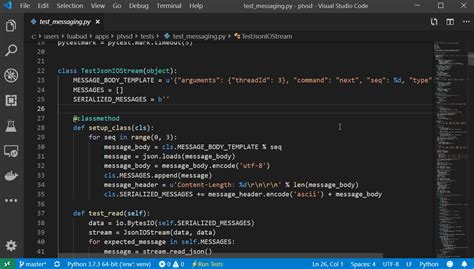
В этой статье мы рассмотрим пошаговую инструкцию по установке Python на компьютер:
- Перейдите на официальный сайт Python по адресу https://www.python.org.
- Выберите версию Python, которую вы хотите установить. Рекомендуется выбрать последнюю стабильную версию Python 3.x.
- На странице загрузки выберите оптимальный вариант установщика для вашей операционной системы (Windows, macOS, Linux).
- Запустите загруженный установщик Python и следуйте инструкциям установщика.
- Убедитесь, что вы выбрали опцию "Add Python to PATH" во время установки. Это позволит использовать интерпретатор Python из командной строки.
- Дождитесь завершения установки. После успешной установки Python будет доступен на вашем компьютере.
После установки Python вы можете проверить его работу, открыв командную строку и введя команду python. Если в результате появится приглашение интерпретатора Python (обычно это выглядит как ">>>"), значит установка прошла успешно. Теперь вы можете начать писать и запускать программы на Python!
Теперь, когда у вас установлен Python, вы можете использовать это мощное язык программирования для своих проектов и экспериментов. Удачи в изучении Python!
Выбор версии Python для установки
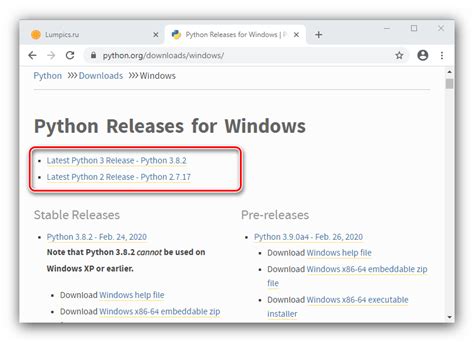
Перед тем как приступить к установке Python, необходимо определиться с выбором версии языка программирования. На данный момент существуют две основные версии: Python 2.x и Python 3.x.
Python 2.x является более старой версией и была широко использована во многих проектах до выхода Python 3.x. Несмотря на это, разработчики рекомендуют использовать Python 3.x для новых проектов, так как в ней исправлены многие ошибки и добавлены новые возможности.
Несмотря на распространение Python 3.x, некоторые проекты и библиотеки все еще используют Python 2.x, поэтому если вы планируете работать с такими проектами, вам может понадобиться установить обе версии.
На официальном сайте Python можно скачать установщики для обеих версий языка программирования. Какую версию выбрать, зависит от ваших индивидуальных потребностей и требований проекта.
| Версия | Описание |
|---|---|
| Python 2.x | Старая версия языка с большим количеством устаревших функций и библиотек, но все еще использована в некоторых проектах. |
| Python 3.x | Новая версия языка с исправленными ошибками и новыми возможностями. Рекомендуется для новых проектов. |
После выбора версии Python можно переходить к следующему шагу - установке языка на ваш компьютер.
Загрузка установочного файла Python

Перед тем, как начать устанавливать Python на ваш компьютер, вам потребуется скачать установочный файл Python.
Шаги для загрузки установочного файла Python:
- Откройте официальный веб-сайт Python по адресу https://www.python.org/downloads/.
- На главной странице выберите версию Python, которую вы хотите скачать. Рекомендуется выбрать последнюю стабильную версию Python 3.x.
- Пролистайте вниз до раздела "Files" и выберите подходящий установочный файл Python для вашей операционной системы.
- Если у вас нет определенных предпочтений, выберите установщик, помеченный как "executable installer".
- Нажмите на ссылку скачивания, чтобы загрузить установочный файл Python на ваш компьютер.
После завершения загрузки вы готовы переходить к следующему шагу - установке Python.
Запуск установщика Python
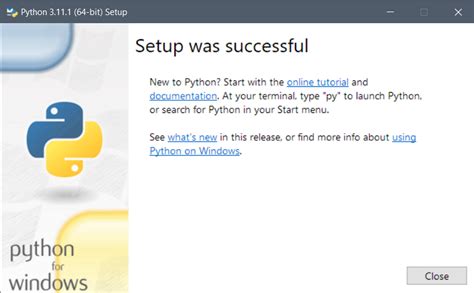
Перед началом установки Python убедитесь, что на вашем компьютере нет более ранней версии этого языка программирования. Это необходимо для избежания конфликтов между версиями и обеспечения стабильной работы в будущем.
1. Вам понадобится скачать установщик Python с официального сайта разработчиков – www.python.org.
2. После того как файл установки будет скачан, откройте его.
3. Установочный процесс отобразит диалоговое окно, в котором вам нужно будет выбрать опции для установки. Если вы не уверены, просто оставьте значения по умолчанию.
4. Важным шагом является выбор пути для установки Python на ваш компьютер. Рекомендуется использовать путь, предложенный установщиком по умолчанию. Если вы хотите выбрать другой путь, убедитесь, что он не содержит пробелы или специальные символы.
5. После выбора пути установки вы можете выбрать компоненты, которые будут установлены вместе с Python. Если вы новичок, рекомендуется оставить все компоненты по умолчанию.
6. Процесс установки может занять несколько минут, в зависимости от скорости вашего компьютера. Пожалуйста, подождите, пока установщик завершит работу.
7. Когда установка будет завершена, появится окно с сообщением о том, что Python успешно установлен на ваш компьютер.
Теперь вы готовы использовать Python для разработки программ или запуска скриптов на своем компьютере!
Выбор директории для установки Python

Перед установкой Python на ваш компьютер вам потребуется выбрать директорию, в которую будет установлен этот язык программирования. Важно выбрать правильную директорию, чтобы в дальнейшем не возникало проблем с доступом к файлам и работой Python.
При установке Python можно выбрать любую доступную директорию на вашем компьютере. Однако рекомендуется выбрать директорию по умолчанию, предложенную в установщике. Обычно это будет "C:\Python".
Если вам требуется установить Python в другую директорию, вы можете воспользоваться кнопкой "Обзор" в установщике и выбрать нужную папку. Убедитесь, что выбранная вами директория имеет достаточно свободного места для установки Python.
После выбора директории можно продолжить установку Python на ваш компьютер. Установщик автоматически создаст необходимые папки и файлы для работы Python.
Добавление Python в переменную среды PATH
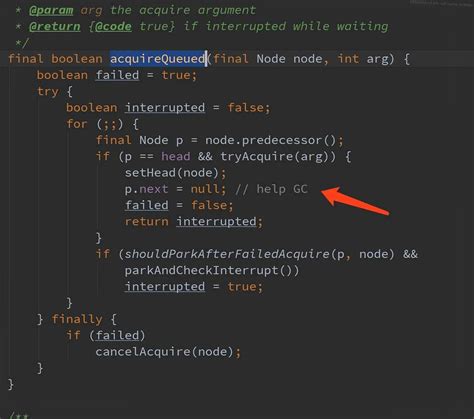
Чтобы иметь возможность запускать программы Python из командной строки, необходимо добавить Python в переменную среды PATH. Вот пошаговая инструкция, как это сделать:
- Откройте Панель управления и найдите раздел "Система".
- В разделе "Система" выберите "Дополнительные параметры системы".
- В открывшемся окне нажмите на кнопку "Переменные среды".
- В секции "Переменные среды пользователя" найдите переменную "PATH" и выделите ее.
- Нажмите кнопку "Изменить".
- В открывшемся окне нажмите на кнопку "Новый".
- Введите путь к папке, где установлен Python. Например, "C:\Python39".
- Нажмите "ОК" во всех открытых окнах, чтобы сохранить изменения.
Теперь вы можете запустить программу Python из командной строки, просто вводя "python" и имя скрипта.
Проверка успешной установки Python
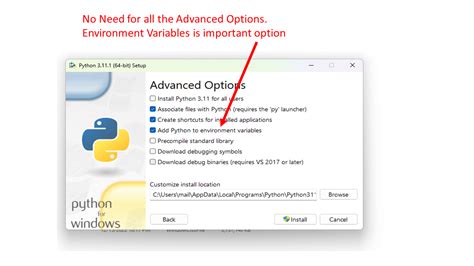
После завершения установки Python на ваш компьютер, вы можете легко проверить, была ли установка успешной. Для этого следуйте указанным ниже шагам:
- Откройте командную строку (в Windows можно нажать Win+R, ввести
cmdи нажать Enter). - В командной строке введите
python --versionи нажмите Enter.
Теперь, когда успешно проверили установку Python, вы можете приступить к использованию его возможностей для разработки программ.